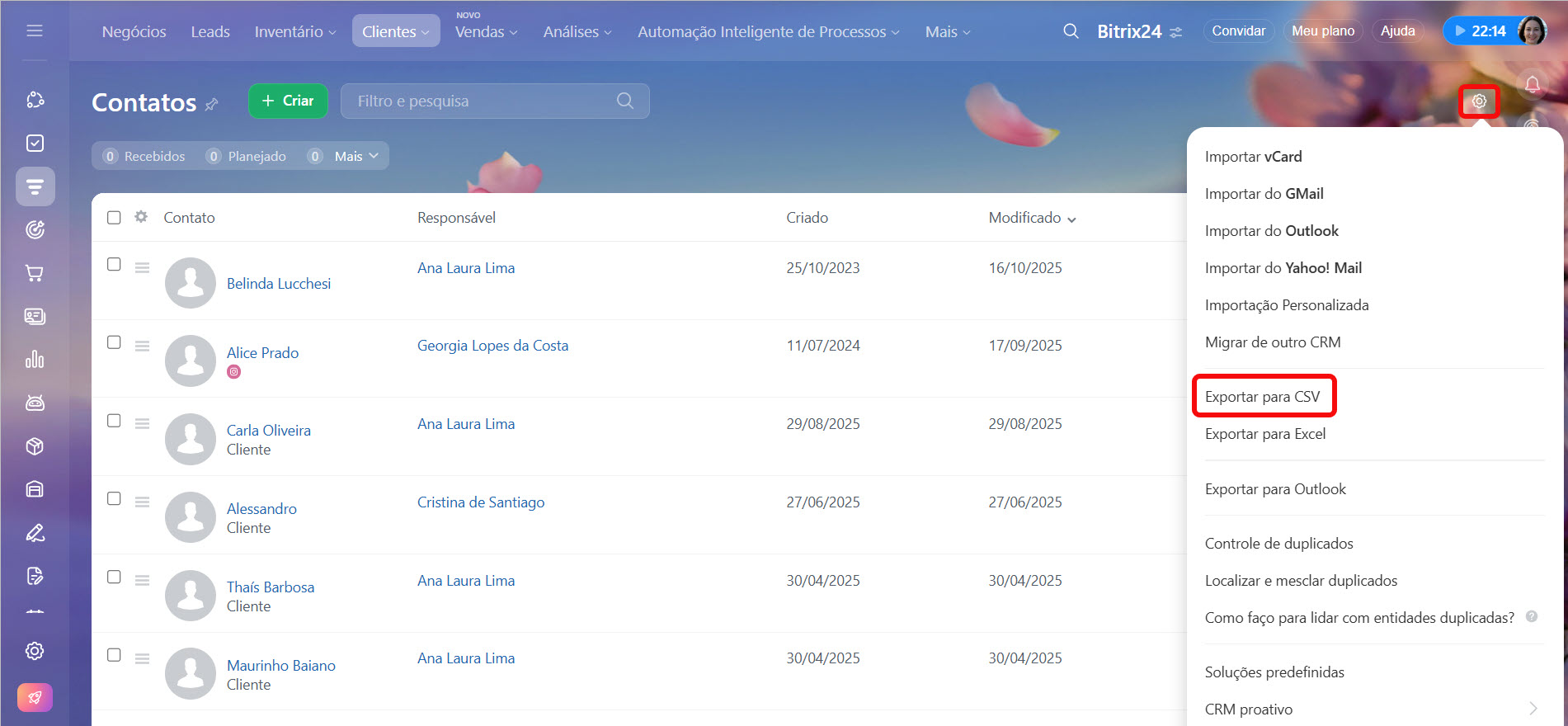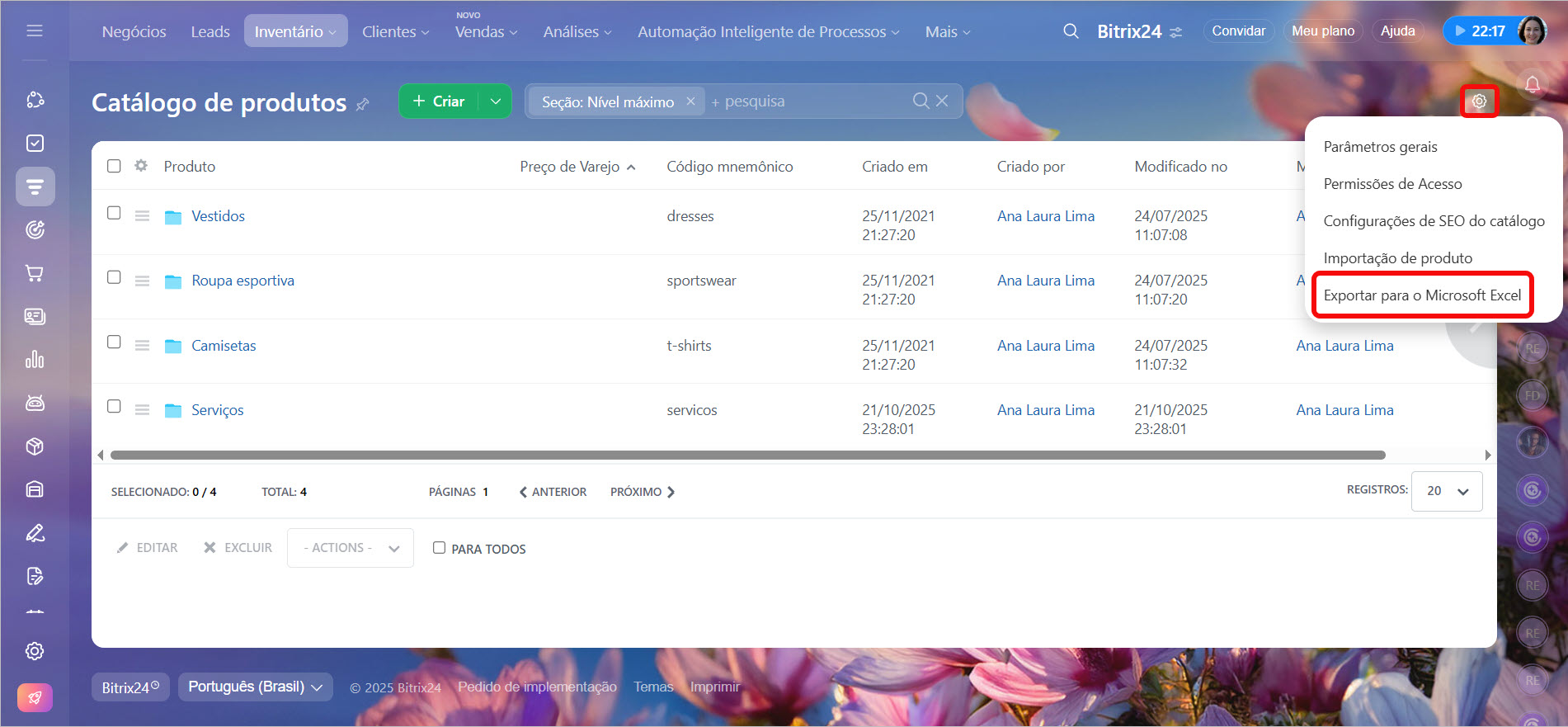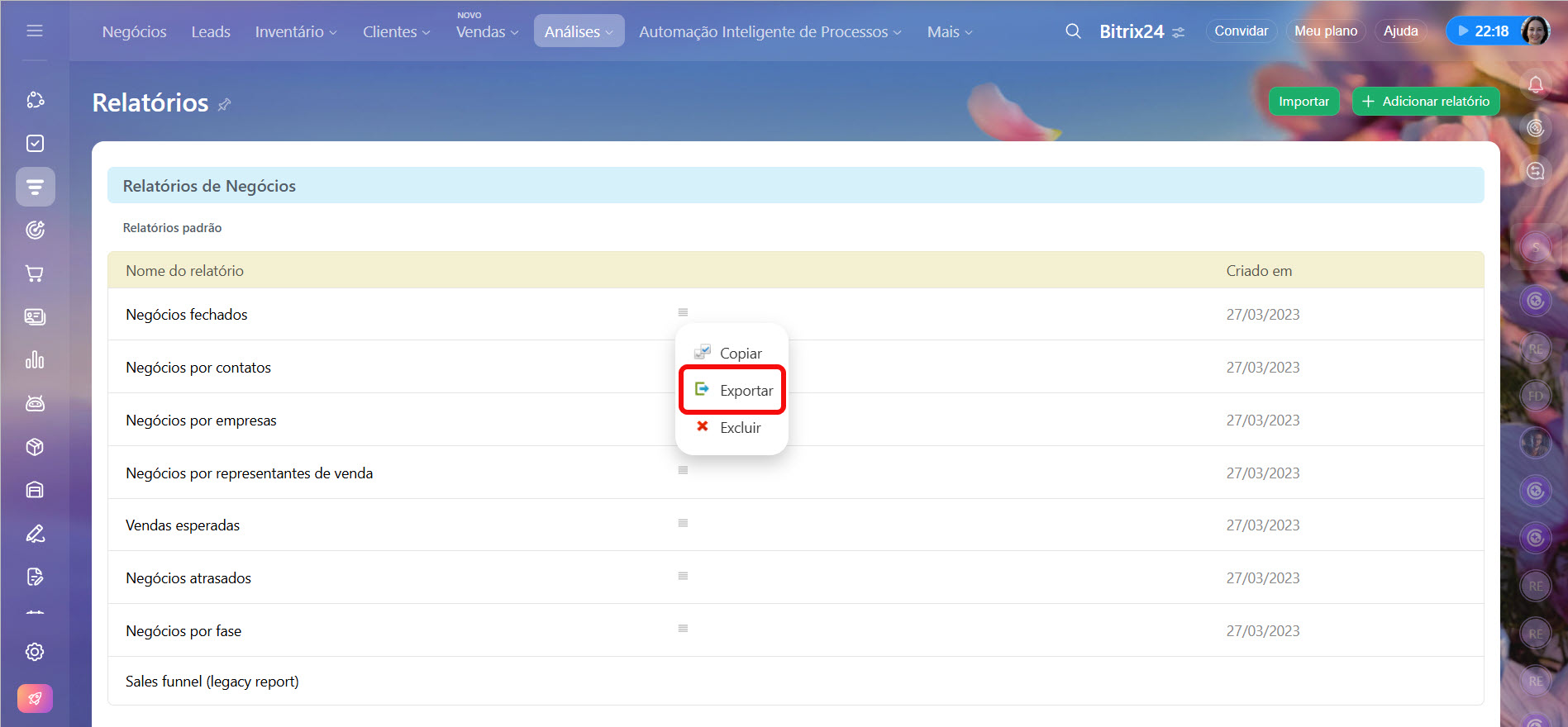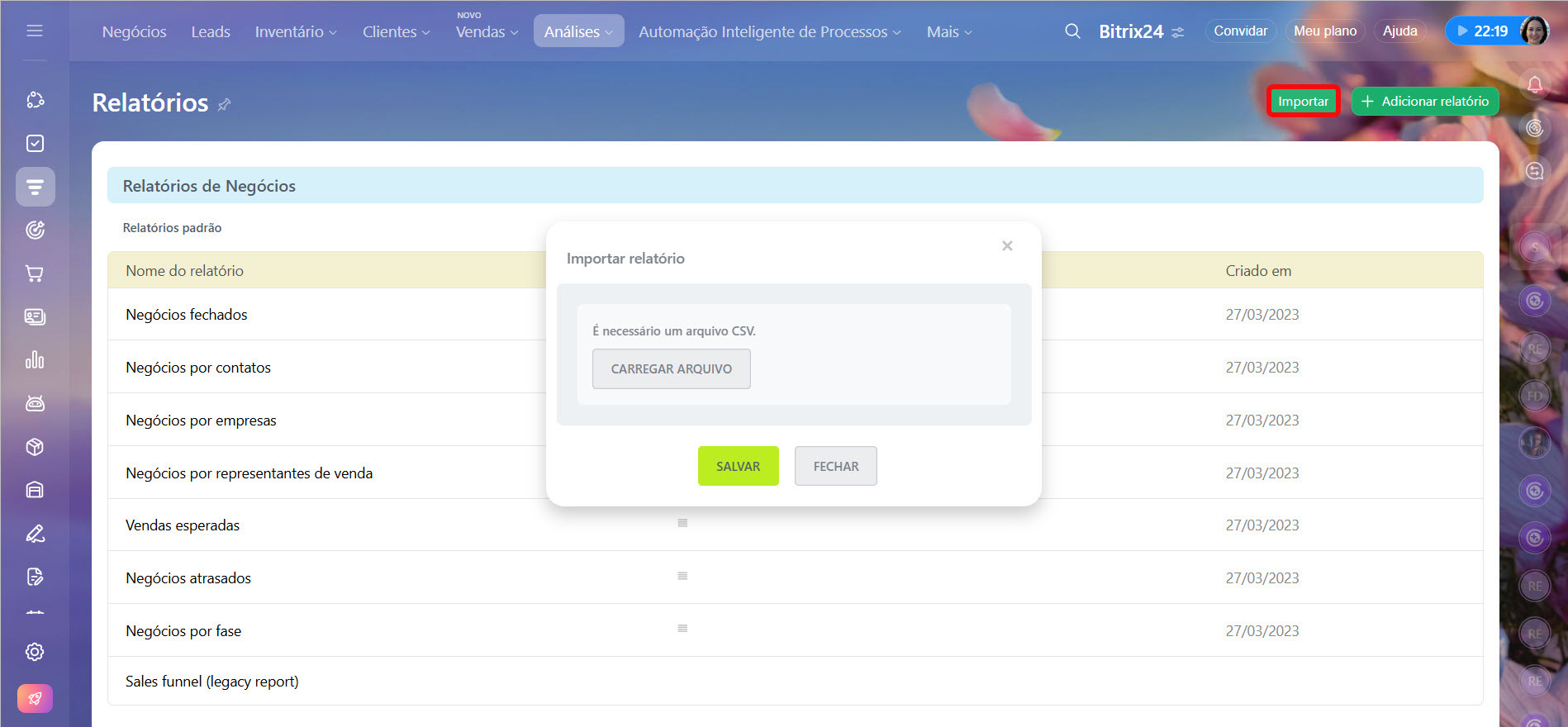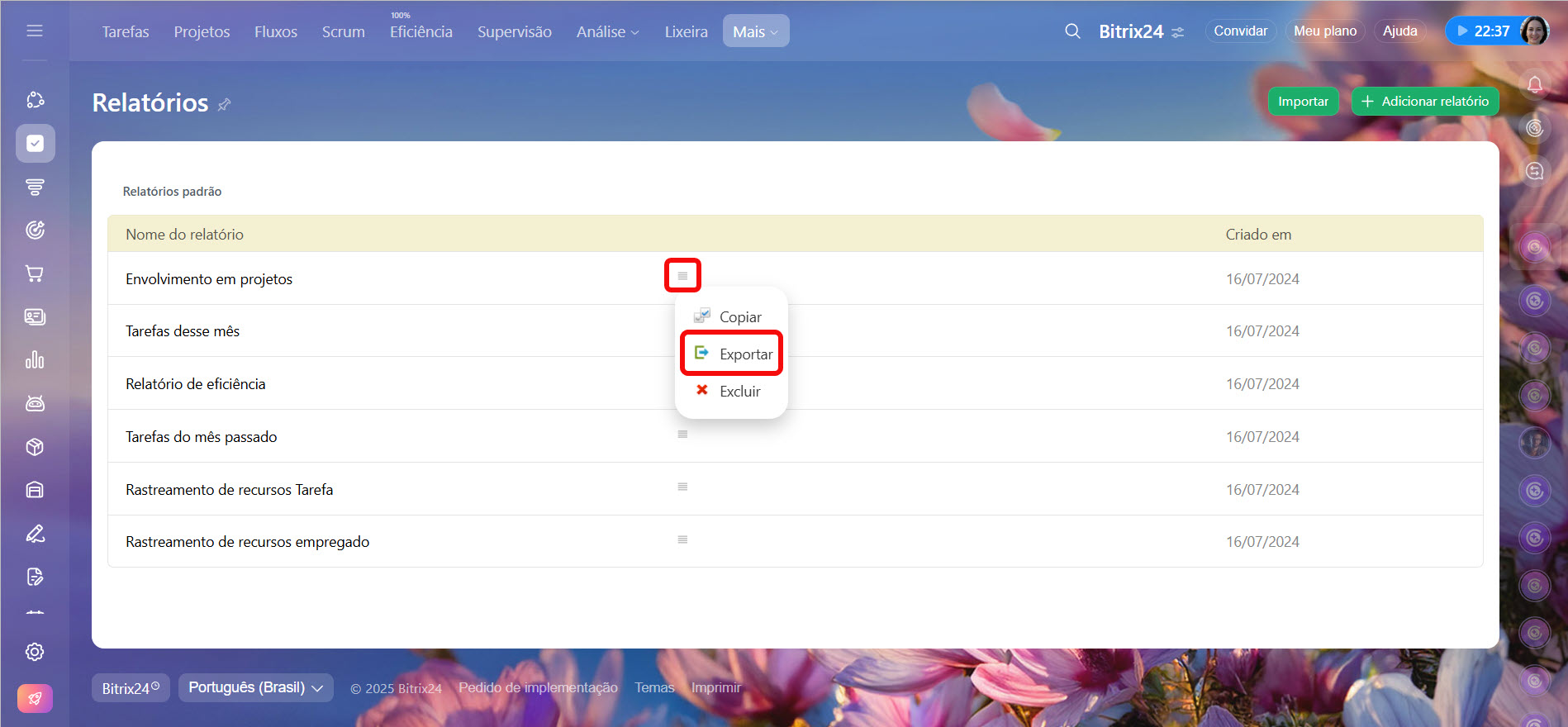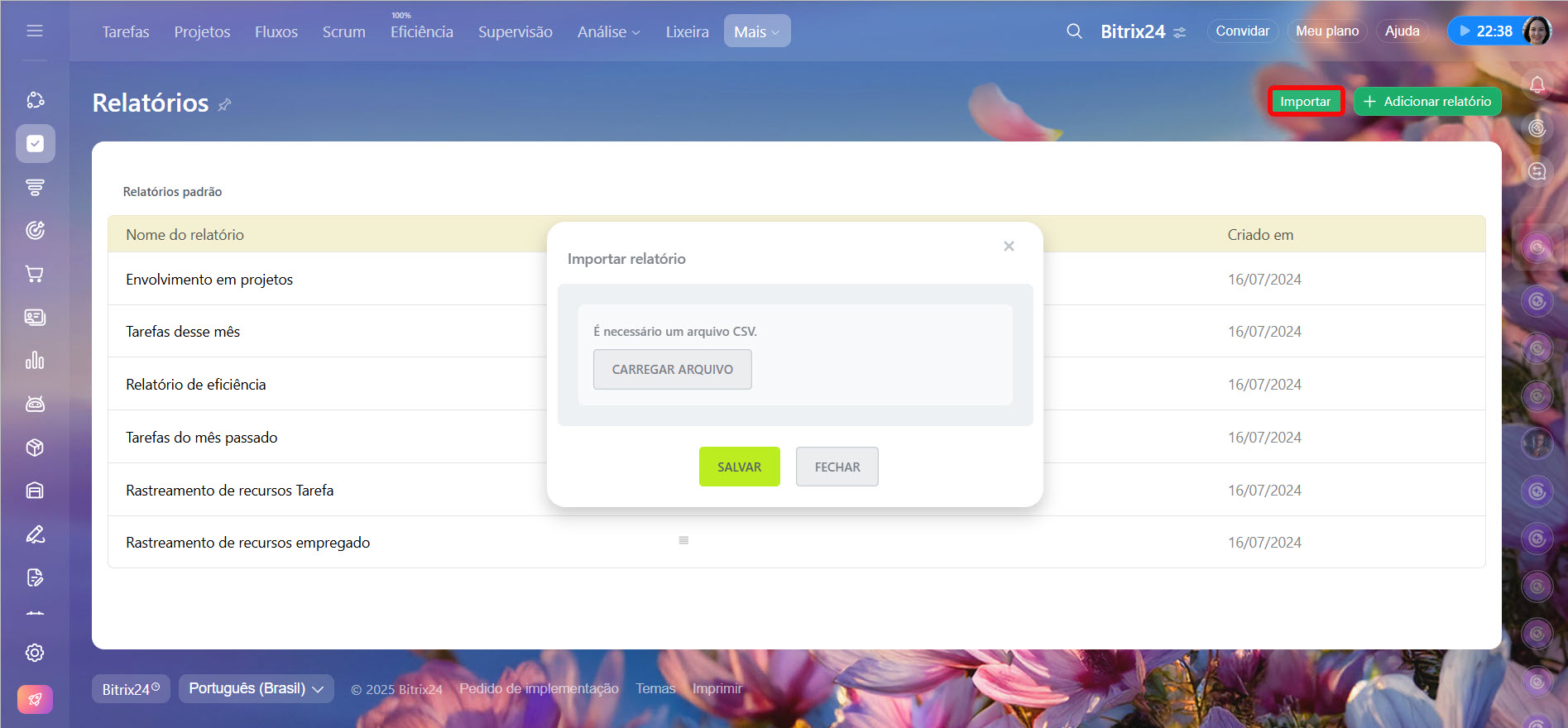Você pode transferir dados entre diferentes contas do Bitrix24. Isso pode ser útil caso deseje migrar sua base de clientes e configurações para outra conta.
Exportar e importar dados
Para transferir dados, é necessário exportá-los da conta antiga e, em seguida, importá-los na nova conta. O formato do arquivo pode variar e, em alguns casos, será necessário converter os arquivos antes de importá-los.
Como converter um arquivo de XLS para CSV
- Abra seu arquivo Excel, clique em Arquivo, selecione Salvar como e escolha CSV.
- Alternativamente, utilize qualquer conversor de arquivos online.
Transferir dados do CRM
O CRM armazena informações de clientes, relatórios, configurações do sistema e de usuários. Itens do CRM, produtos, relatórios e configurações podem ser transferidos para outra conta do Bitrix24.
Itens do CRM
Leads, negócios, contatos e empresas são transferidos utilizando a importação e exportação em formato CSV.
Para exportar dados do CRM:
- Acesse CRM e selecione a aba desejada (Leads, Negócios, etc.).
- Altere para a visualização Lista (em leads ou negócios).
- Clique em Configurações (⚙️) e selecione Exportar para CSV.
Para importar dados do CRM:
- Acesse CRM e selecione a aba desejada.
- Clique em Configurações (⚙️) e selecione Importar.
Importar detalhes de contatos e empresas
Importar para o Bitrix24 CRM
Produtos
O catálogo de produtos também pode ser transferido para outra conta. Os dados são exportados em formato XLS, que deve ser convertido para CSV antes da importação.
Para exportar dados:
- Acesse CRM > Inventário > Catálogo de produtos.
- Clique em Configurações (⚙️) e selecione Exportar para o Microsoft Excel.
Para importar dados:
- Acesse CRM > Inventário > Catálogo de produtos.
- Clique em Configurações (⚙️) e selecione Importação de produto.
Relatórios do CRM
Você pode transferir relatórios do CRM entre contas exportando e importando arquivos CSV.
Para exportar dados:
- Acesse CRM > Análises > Análises em tempo real > Relatórios.
- No menu de ações do relatório, selecione Exportar.
Para importar dados:
- Acesse CRM > Análises > Análises em tempo real > Relatórios.
- Clique em Importar e carregue seu arquivo.
Configurações do CRM
Campos personalizados, etapas, pipelines de vendas, configurações de formulários do CRM, regras de automação, fluxos de trabalho e aplicativos podem ser migrados. Essas configurações são exportadas e importadas como uma pasta com arquivos JSON.
Para exportar dados:
- Acesse CRM.
- Clique em Configurações (⚙️) e selecione Soluções predefinidas.
- Clique em Exportar e baixe o arquivo.
Para importar dados:
- Acesse CRM.
- Clique em Configurações (⚙️) e selecione Soluções predefinidas.
- Clique em Importar e carregue seu arquivo.
Transferir tarefas
Você pode transferir tarefas para outra conta. Note que apenas os campos das tarefas são exportados—comentários não estão incluídos.
Tarefas
Os dados das tarefas são exportados em formato XLS, que deve ser convertido para CSV antes da importação.
Para exportar dados:
- Acesse Tarefas e Projetos > Tarefas.
- Clique em Configurações (⚙️) e selecione Exportar para o Microsoft Excel.
Para importar dados:
- Acesse Tarefas e Projetos > Tarefas.
- Clique em Configurações (⚙️) e selecione Importar lista.
Importar lista de tarefas
Relatórios de tarefas
Relatórios de tarefas são transferidos utilizando arquivos CSV tanto para exportação quanto para importação.
Para exportar dados:
- Acesse Tarefas e Projetos > Relatórios.
- No menu de ações, selecione Exportar.
Para importar dados:
- Acesse Tarefas e Projetos > Relatórios.
- Clique no botão Importar e carregue seu arquivo.
Transferir bases de conhecimento, sites e lojas online
Bases de conhecimento, sites e lojas online são exportados e importados como pastas com arquivos JSON.
Para exportar dados:
- Acesse Sites e lojas ou Bases de conhecimento.
- No menu de ações, selecione Exportar.
Para importar dados:
- Acesse Sites e lojas ou Bases de conhecimento.
- Clique em Configurações (⚙️) e selecione Importar.
Como transferir um site ou loja on-line para outro Bitrix24
Transferência de lojas on-line entre contas Bitrix24
Transferir fluxos de trabalho
Você pode transferir modelos de processos de negócios. Os dados são exportados e importados no formato BPT.
Para exportar dados:
- Acesse a seção Automação.
- Na aba Fluxos de trabalho, selecione Fluxos de trabalho no Feed, Fluxos de trabalho no CRM ou Fluxos de trabalho no Drive da empresa.
- Abra o modelo de processo de negócios necessário no modo de edição.
- Clique em Exportar.
Para importar dados:
- Acesse a seção Automação.
- Na aba Fluxos de trabalho, selecione Fluxos de trabalho no Feed, Fluxos de trabalho no CRM ou Fluxos de trabalho no Drive da empresa.
- Abra o modelo de processo de negócios necessário no modo de edição.
- Clique em Importar.
Destaques
- Você pode transferir dados entre diferentes contas do Bitrix24.
- Use este recurso para migrar a base de clientes e configurações para outra conta.
- Transfira dados e configurações do CRM, tarefas e relatórios, sites, lojas online e bases de conhecimento, bem como modelos de processos de negócios.